Adobe illustrator導(dǎo)出jpg圖片的方法
時(shí)間:2023-03-10 10:41:08作者:極光下載站人氣:1223
Adobe illustrator軟件簡稱為AI,是一款圖形制作軟件,被很多小伙伴使用,這款軟件的操作界面和ps以及id這兩款軟件有著非常相似的功能以及操作界面,而我們?cè)谑褂眠@款軟件進(jìn)行各種圖形以及圖片還有文字設(shè)計(jì)和編輯的時(shí)候,都是可以很好的操作的,當(dāng)我們通過Adobe illustrator制作好自己需要的內(nèi)容的時(shí)候,想要將其導(dǎo)出為jpg格式,但是一般你另存為之后的文件格式是沒有jpg的,因此我們不能直接進(jìn)入到另存為頁面,我們需要在文件選項(xiàng)下先選擇導(dǎo)出選項(xiàng),然后再進(jìn)行另存為就可以選擇自己需要的jpg格式了,下方是關(guān)于如何使用Adobe illustrator導(dǎo)出為jpg的具體操作方法,如果你需要的情況下可以看看方法教程,希望可以對(duì)大家有所幫助。
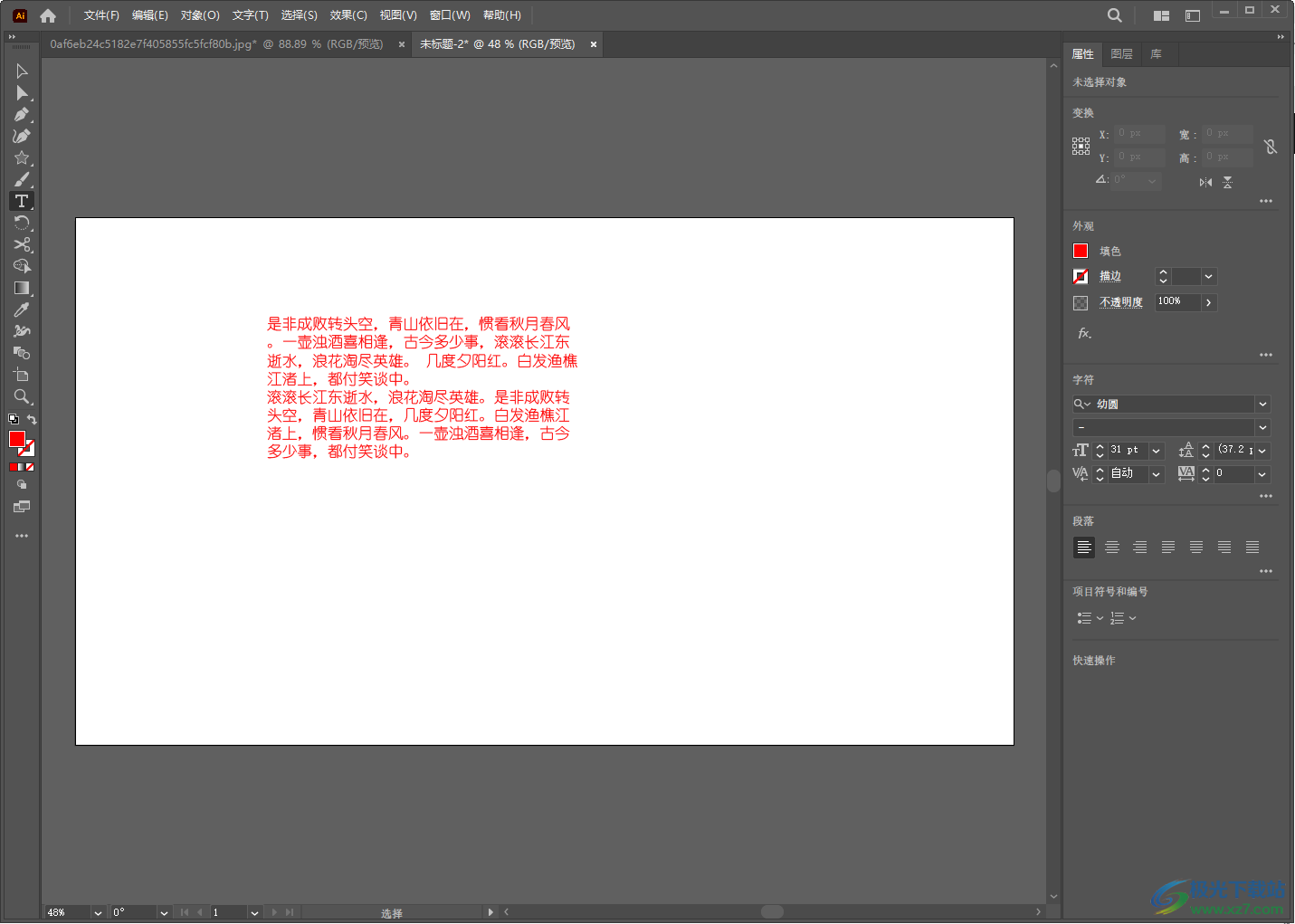
方法步驟
1.首先我們需要進(jìn)行新建一個(gè)空白文檔,你可以直接在打開的Adobe illustrator的主頁面進(jìn)行創(chuàng)建空白頁面,也可以直接在操作頁面上選擇【文件】選項(xiàng),然后選擇【新建】按鈕進(jìn)行新建。
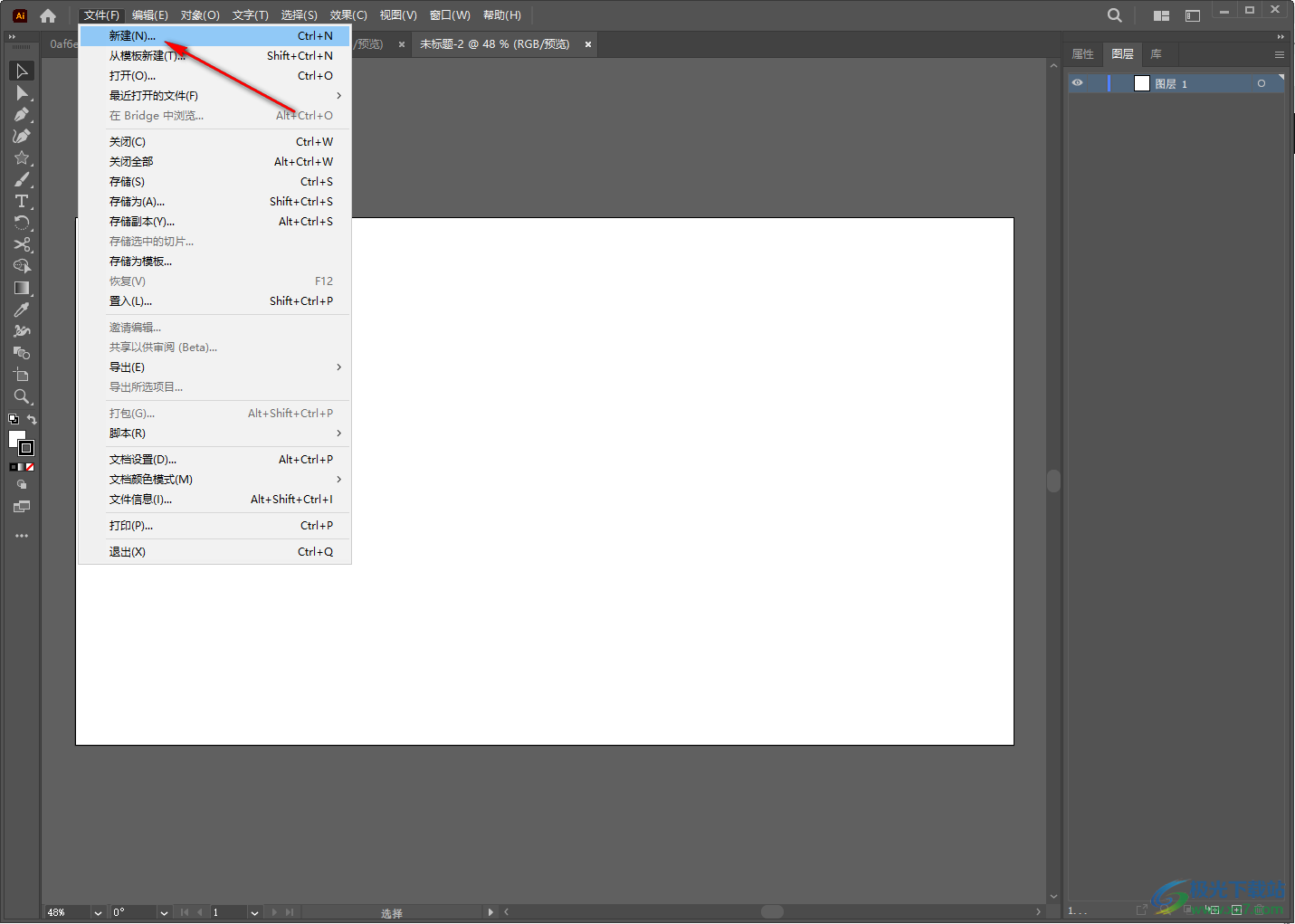
2.新建好空白文檔之后,你可以根據(jù)自己的需要在文檔中進(jìn)行編輯,比如我們可以在文檔中編輯自己想要的文字內(nèi)容,點(diǎn)擊左側(cè)的【T】文字工具,然后在文檔中用鼠標(biāo)左鍵框選出一個(gè)文本框,在文本框中輸入文字內(nèi)容,接著你可以在右側(cè)的屬性窗口下,根據(jù)自己的需要給文字設(shè)置一下文字的顏色、字體以及字體大小等。
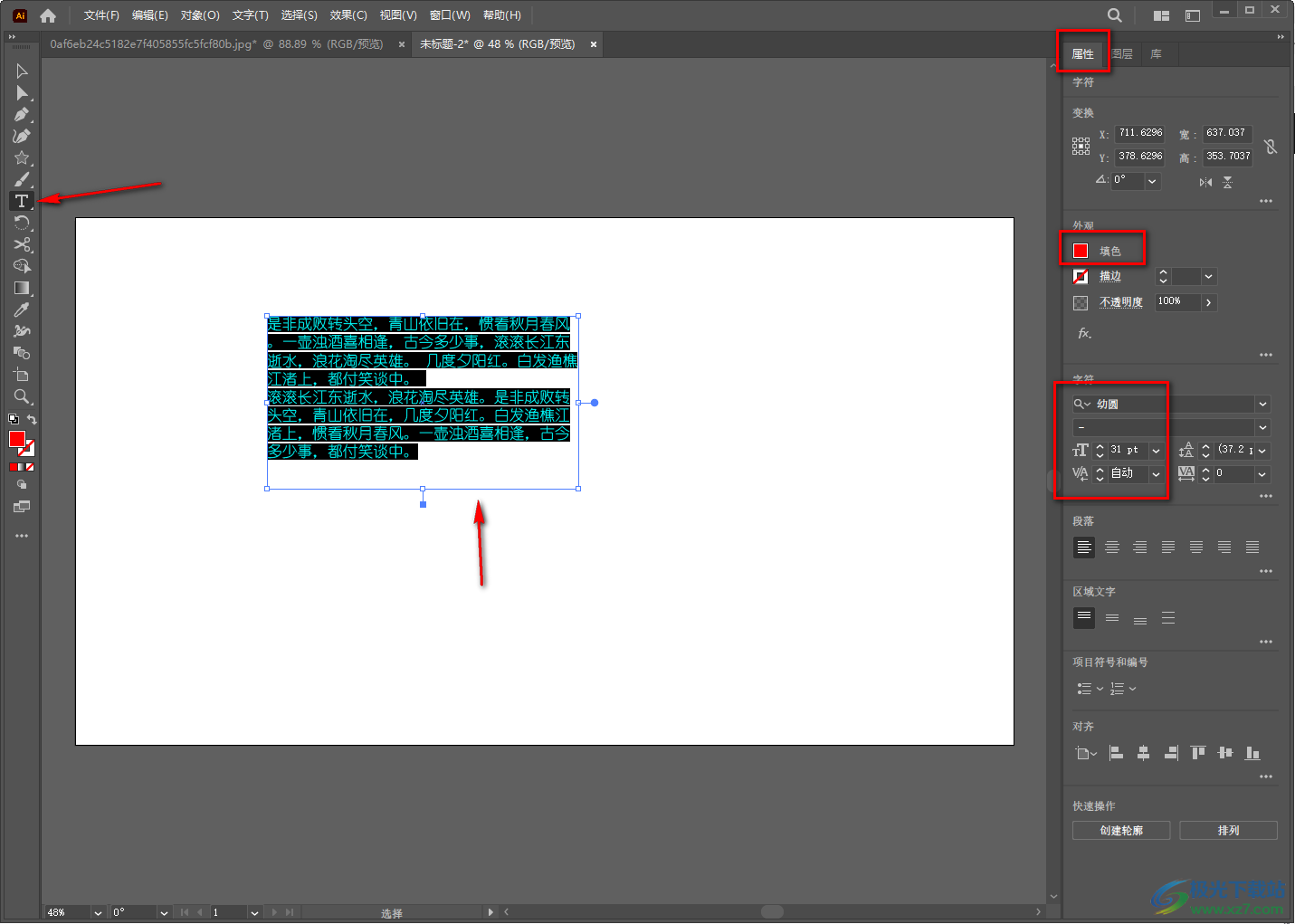
3.設(shè)置完成之后,將鼠標(biāo)定位到左上角的【文件】選項(xiàng)位置進(jìn)行點(diǎn)擊。
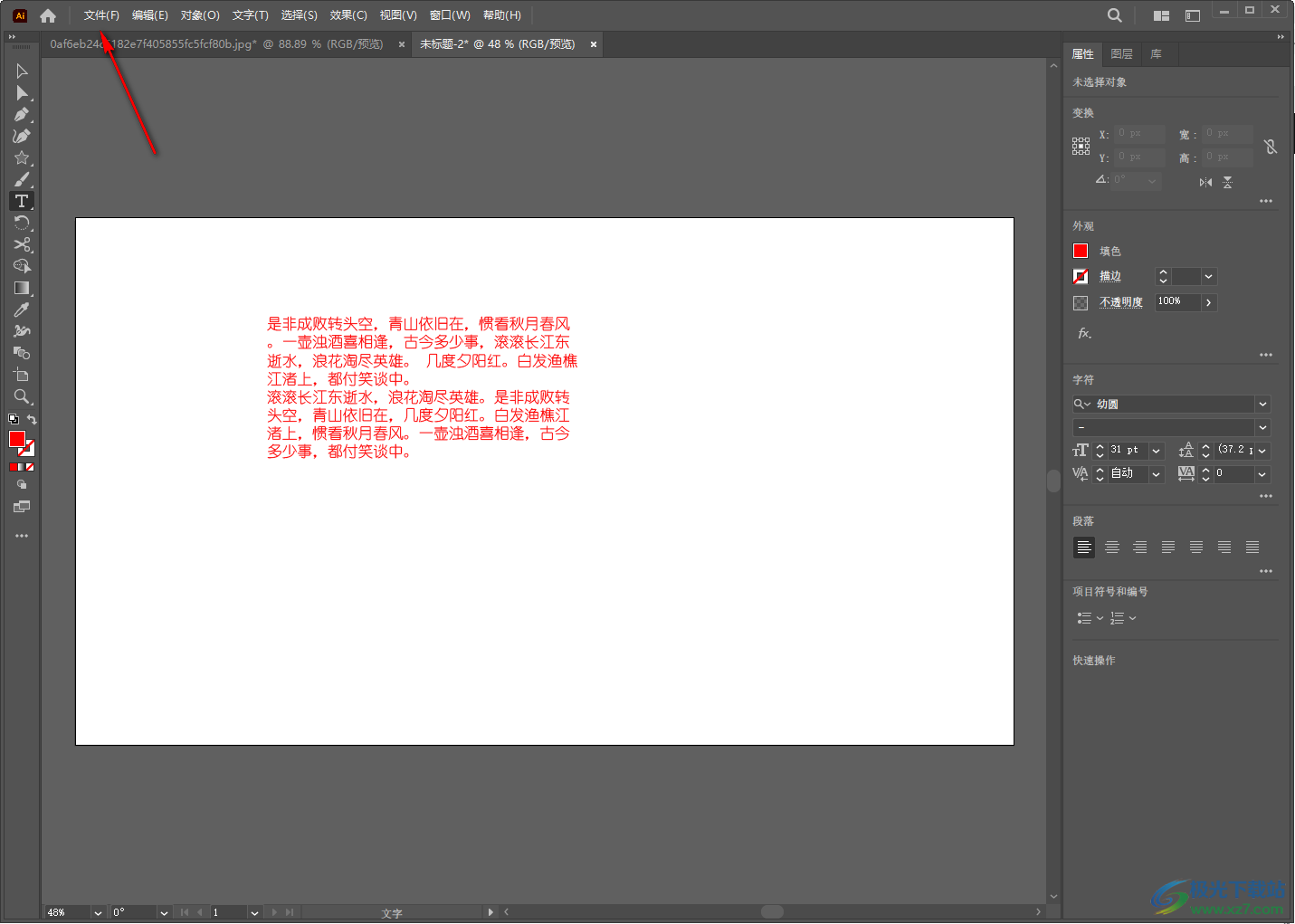
4.然后在打開的菜單選項(xiàng)中將【導(dǎo)出】選項(xiàng)進(jìn)行單擊,接著在子選項(xiàng)中選擇【另存為】選項(xiàng)即可。
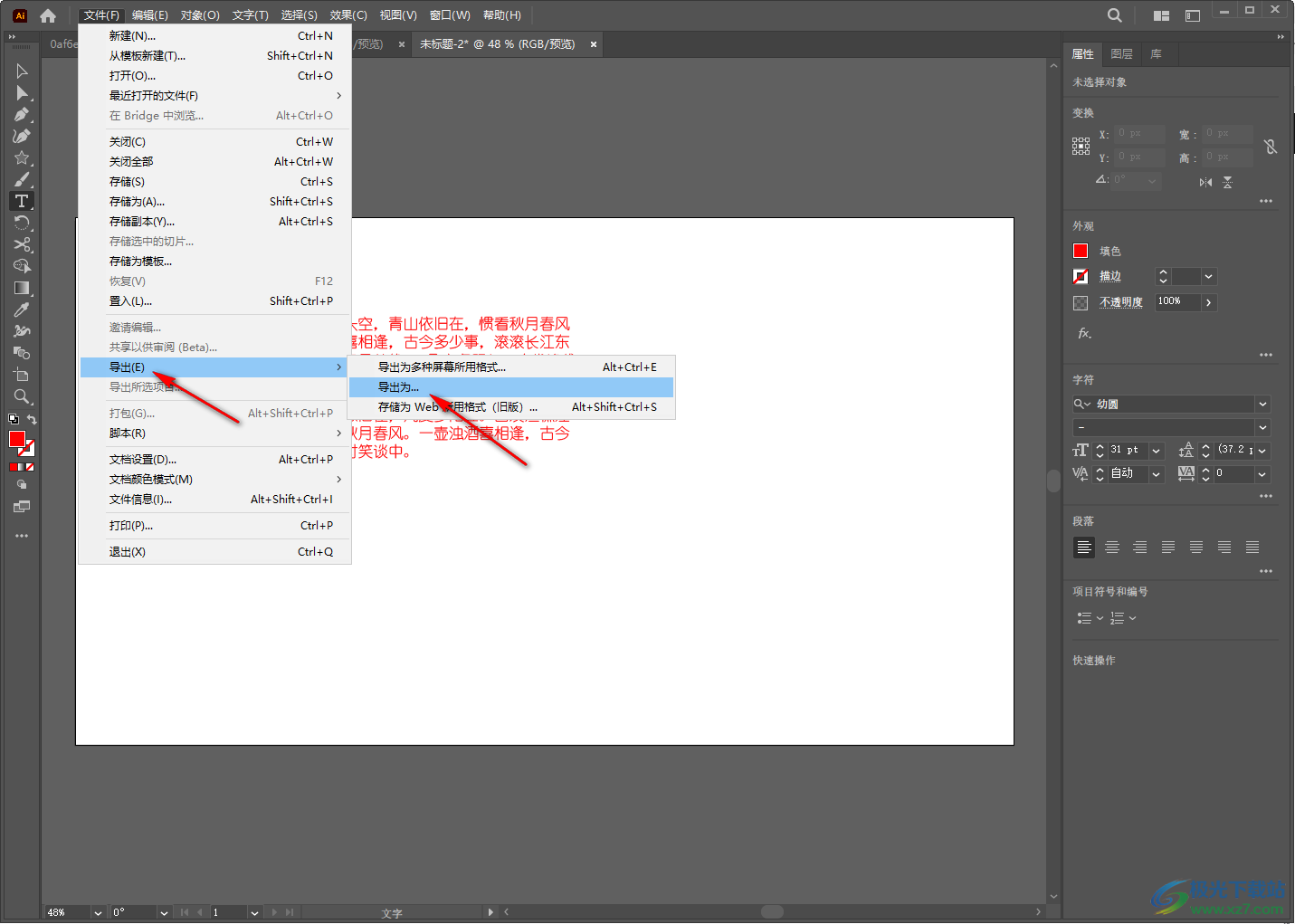
5.這時(shí)就會(huì)進(jìn)入到另存為的操作頁面中,將【保存類型】的下拉框點(diǎn)擊打開,就可以選擇jpg格式了,選擇好jpg格式之后你可以設(shè)置一下文件名稱,之后點(diǎn)擊保存按鈕即可。
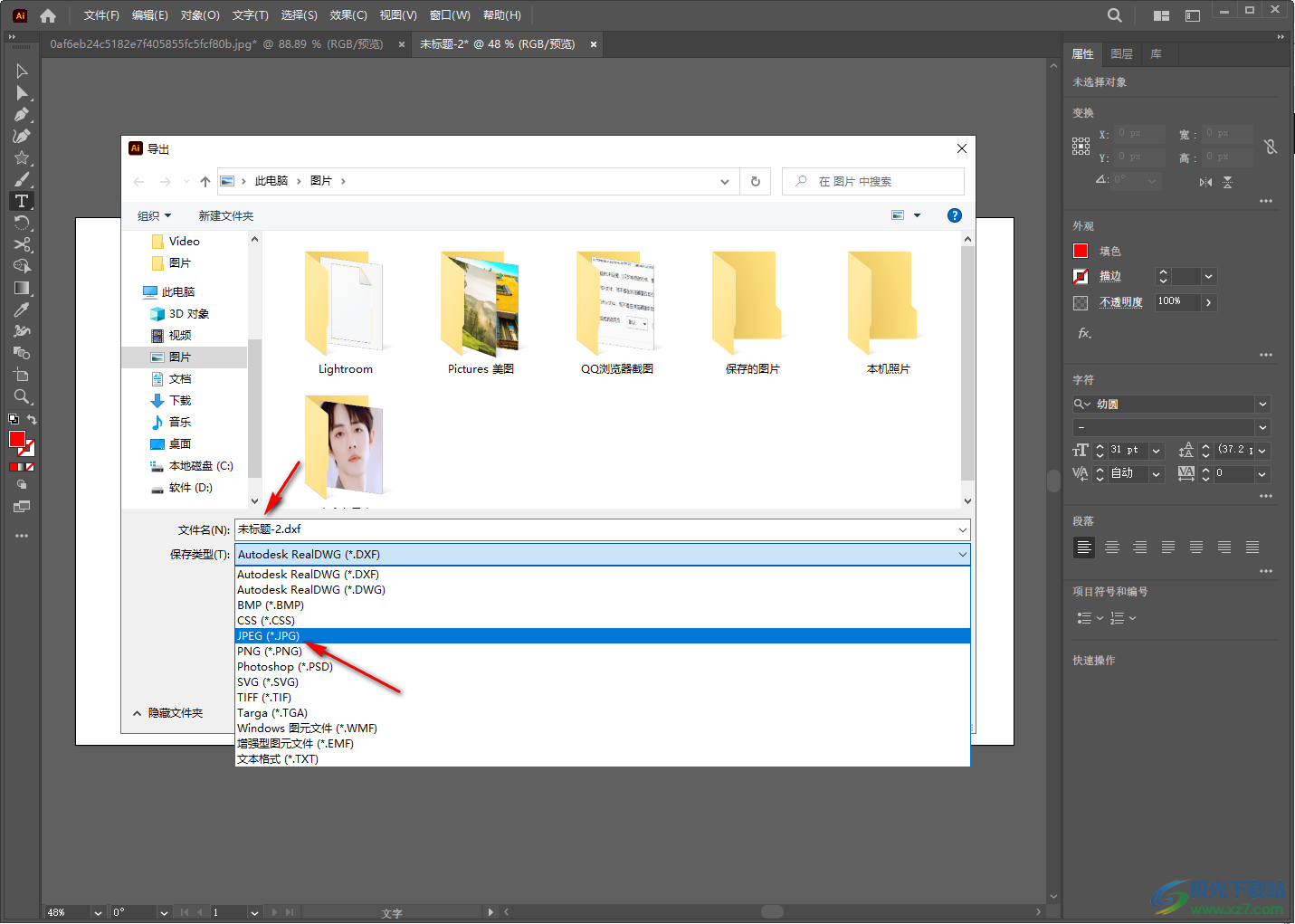
以上就是關(guān)于如何使用Adobe illustrator導(dǎo)出jpg的具體操作方法,我們可以直接將編輯好的文件通過導(dǎo)出選項(xiàng)另存為jpg格式,當(dāng)然還有其他的一些圖片格式也是可以選擇的,如果你感興趣的話可以按照上述方法來操作試試。

大小:251.00 MB版本:綠色版環(huán)境:WinAll, WinXP, Win7, Win10
- 進(jìn)入下載
相關(guān)推薦
相關(guān)下載
熱門閱覽
- 1百度網(wǎng)盤分享密碼暴力破解方法,怎么破解百度網(wǎng)盤加密鏈接
- 2keyshot6破解安裝步驟-keyshot6破解安裝教程
- 3apktool手機(jī)版使用教程-apktool使用方法
- 4mac版steam怎么設(shè)置中文 steam mac版設(shè)置中文教程
- 5抖音推薦怎么設(shè)置頁面?抖音推薦界面重新設(shè)置教程
- 6電腦怎么開啟VT 如何開啟VT的詳細(xì)教程!
- 7掌上英雄聯(lián)盟怎么注銷賬號(hào)?掌上英雄聯(lián)盟怎么退出登錄
- 8rar文件怎么打開?如何打開rar格式文件
- 9掌上wegame怎么查別人戰(zhàn)績?掌上wegame怎么看別人英雄聯(lián)盟戰(zhàn)績
- 10qq郵箱格式怎么寫?qq郵箱格式是什么樣的以及注冊(cè)英文郵箱的方法
- 11怎么安裝會(huì)聲會(huì)影x7?會(huì)聲會(huì)影x7安裝教程
- 12Word文檔中輕松實(shí)現(xiàn)兩行對(duì)齊?word文檔兩行文字怎么對(duì)齊?
最新排行
- 1騰訊視頻電腦版用手機(jī)號(hào)登錄的方法教程
- 2dev c++設(shè)置語法高亮的教程
- 3淘寶微信支付在哪里
- 4WPS PPT將圖片一次性插入到不同幻燈片中的方法
- 5微信自動(dòng)扣費(fèi)業(yè)務(wù)在哪里關(guān)閉
- 6微信實(shí)名認(rèn)證在哪里改
- 7微信支付密碼在哪里修改
- 8黑神話悟空配置要求
- 9網(wǎng)易云音樂教師節(jié)活動(dòng)一年免會(huì)員2024
- 10淘寶怎么用微信支付
- 11百度網(wǎng)盤分享密碼暴力破解方法,怎么破解百度網(wǎng)盤加密鏈接
- 12赤兔圖片轉(zhuǎn)換器將圖片旋轉(zhuǎn)270度方法
網(wǎng)友評(píng)論